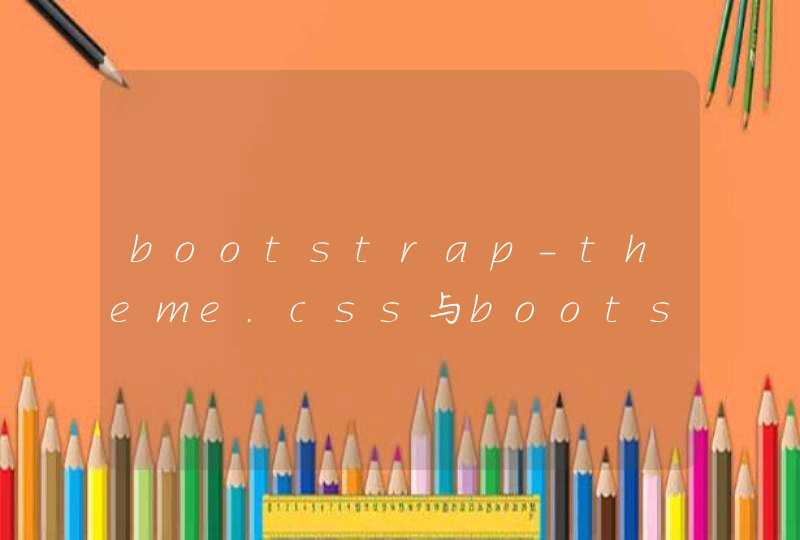操作设备:惠普笔记本
操作系统:win10
操作耳机:L6
1、进入系统,按Win+i打开Windows设置,点击“设备”。
2、进入到“蓝牙和其它设备”点击打开“蓝牙”。
3、如果以前连接过蓝牙耳机,音频中会保留蓝牙二级信息,点击音频下的蓝牙耳机,弹出操作按钮,点击“连接”即可连接已保存的蓝牙耳机。
4、如果使用的是未连接过的蓝牙耳机,点击“添加蓝牙或其它设备”。
5、弹出添加设备面板,点击“蓝牙”开始搜索蓝牙设备。
6、搜索出您的蓝牙耳机,点击“连接”即可使用蓝牙耳机了。
电脑连接蓝牙音响的方法:
工具:惠普电脑,Windows11,蓝牙音箱
1、开始连接,单击右下方“蓝色蓝牙标志”,再单击“添加设备(A)”。
2、短暂扫描后,显示出了蓝牙无线音箱,双击它。
3、电脑的蓝牙系统开始与蓝牙娱乐音箱设备进行配对连接。
4、连接成功了,再次单击“设备和打印机”,进行“蓝牙娱乐设备”查看。
5、无线蓝牙设备已经在“设备列表中了”,双击它可以查看该设备的连接状态。
6、连接成功,电脑的声音就会从连接到的“蓝牙无线音箱设备”发出声音。